

Av Adela D. Louie, Senast uppdaterad: September 22, 2022
I processen att överföra dina filer från din tidigare enhet till din nya iPhone, har du stött på "flytta till iOS går inte att migrera" problem? Vad har du försökt göra för att lösa problemet?
Tja, för många är det så viktigt att övergången till iOS fungerar effektivt, det kan hjälpa så många användare att enkelt överföra så mycket data som kontakter, meddelanden, foton, kalendrar och mycket mer. Om du inte har konfigurerat din enhet skulle kontrollen av denna app vara enkel. Du kan överföra all data som du fortfarande ville ha från din Android-enhet till din nya iPhone. Du kan till exempel överför data från din Android-telefon till iPhone X-enhet.
I den här artikeln kommer vi att prata om några av de metoder och sätt som vi kan använda eller följa för att kunna se till att vi kan lösa problemet. Vi kommer att räkna upp några av de möjliga lösningarna för att kunna fixa "flytta till iOS går inte att migrera" problem.
Så om du ville undvika problemet eller om du vill se till att du vet vad du måste göra i händelse av att det nämnda problemet uppstår, måste du läsa den här artikeln till slutet.
Del #1: Vad ska man göra om "Flytta till iOS kan inte migrera"-problemet uppstod?Del #2: Att sammanfatta allt
Det är verkligen viktigt att du har några idéer om hur du åtgärdar några av de problem som kan uppstå vid sidan av användningen av dina enheter. Ett av de mest anmärkningsvärda problemen, när du tänker överföra dina filer från en enhet till din iPhone, är "flytta till iOS går inte att migrera" problem.
Det kan leda till att du skjuter upp några av dina planer och sånt under den tidsperiod som du har att göra med det nämnda problemet. För att kunna försäkra dig om att du är redo i fall då detta problem kan uppstå, kolla in listan över möjliga korrigeringar som du kan försöka göra.
En av de vanligaste och mest grundläggande sakerna som någon kan göra i händelse av eventuella fel eller problem är att vända "On” flygplansläget. Det är för oss att kunna undvika alla oförutsedda problem som kan uppstå av felet i nätverkets uppkoppling. Att vända "On” flygplansläget på dina enheter måste du följa stegen nedan.
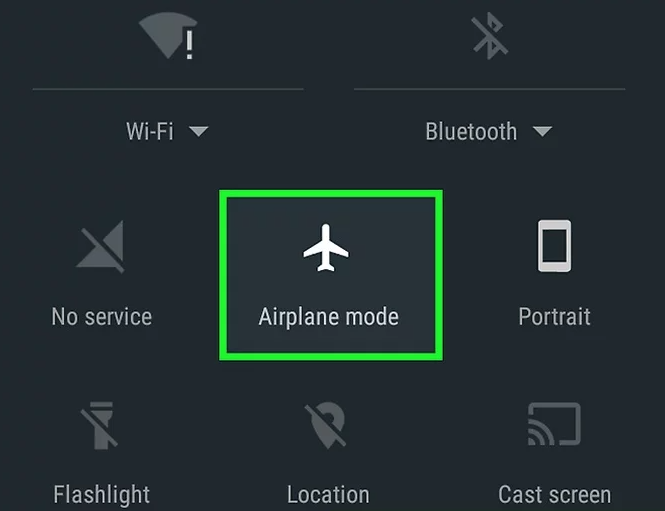
Då måste du slå på din "Wi-Fi”-anslutning medan flygplansläget fortfarande är påslaget på båda enheterna du har. Detta kommer också att möjliggöra framgångsrik överföring av dina filer från en Android-enhet till din nya iPhone medan du använder det privata nätverket.
En annan av de grundläggande korrigeringarna som du kan försöka fixa "flytta till iOS går inte att migrera" problemet är att starta om dina enheter. Denna metod kan möjligen ta bort alla buggar samt cachade fel som hindrar dig från att överföra dina filer från en Android-enhet till din nya iPhone. Låt oss ta en titt på hur du gör det beroende på vilken typ av enhet du har, nedan.
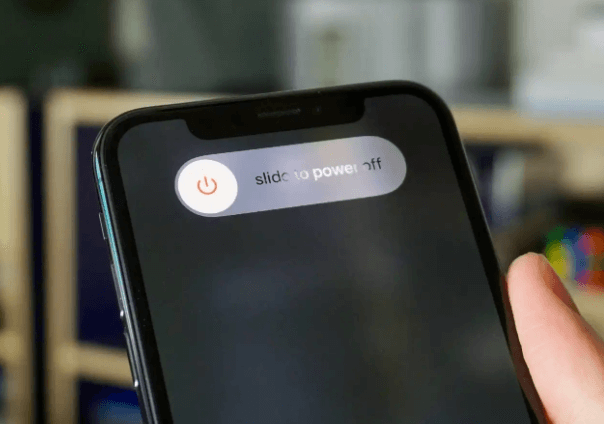
En annan sak som du bör vara försiktig med när du plötsligt stöter på "flytta till iOS går inte att migrera” problemet är säkerheten för din internetanslutning. Du måste se till att du är ansluten till Wi-Fi innan du krånglar över problemen med att inte kunna överföra dina filer.
Du måste se till att din mobildata är avstängd. Som vi har nämnt tidigare kommer denna metod att få dig att använda en privat anslutning, så för att kunna undvika alla typer av avbrott i anslutningen måste du stänga av din mobildata.
Du måste också stänga av Smart Network Switch på din Android-enhet, eftersom det också kan påverka din anslutning till den nya iPhone, låt oss också kontrollera stegen för hur du gör metoden nedan.
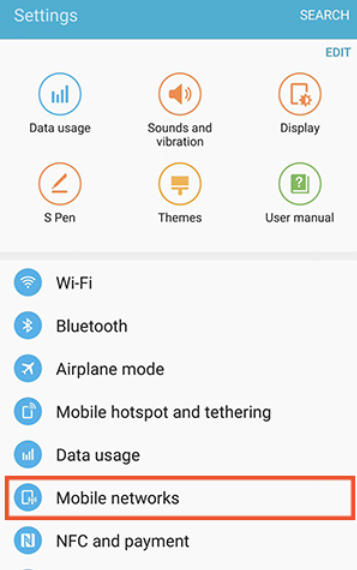
För den femte metoden för hur man fixar "flytta till iOS går inte att migrera”-problem måste du kontrollera kompatibiliteten för dina enheter. Det finns vissa krav som du måste uppfylla för att kunna använda appar i överföringen av dina filer som appen Move to iOS.
Du måste också påminnas om att båda enheterna måste vara anslutna till en laddningsport medan överföringen av filer pågår. För att du ska kunna kontrollera versionen av operativsystemet som körs genom din enhet kan du göra följande.
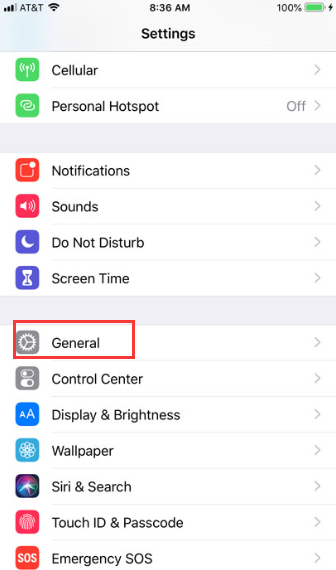
För den sista metoden har vi FoneDog telefonöverföring verktyg. Det är det mest rekommenderade bland de som vi har diskuterat ovan. Det här verktyget är en mycket effektiv partner när det gäller att överföra dina filer från en enhet till en annan. Det kan hjälpa dig att bli av med några av de onödiga filer som du inte behöver längre men som fortfarande finns kvar på dina enheter. Och naturligtvis kan det hjälpa dig att komma igenom "flytta till iOS går inte att migrera" problem.
Telefonöverföring
Överför filer mellan iOS, Android och Windows PC.
Överför och säkerhetskopiera textmeddelanden, kontakter, foton, video, musik på datorn enkelt.
Fullt kompatibel med de senaste iOS och Android.
Gratis nedladdning

Den kan också användas för att säkerhetskopiera dina data, skapa gratis ringsignaler och till och med konvertera en HEIC-fil till en mer kompatibel som JPEG eller PNG. Detta verktyg är också mycket lätt att använda och kommer att se till att du effektivt överför dina filer mellan dina enheter. Till att börja med, låt oss se stegen för hur du använder detta bästa filöverföringsverktyget att lösa "flytta till iOS går inte att migrera" problem.

Folk läser ocksåGuide om hur man överför data från iPhone till Android5 legitima sätt att överföra data från PC till Android-telefon
Vi hoppas att du har lärt dig mycket om hur du löser "flytta till iOS går inte att migrera" problem. Det är verkligen viktigt att du har idéer om hur du eventuellt kan lösa problemet så att du i fall som du stöter på problemet vet vad du först måste göra och prova.
Lämna en kommentar
Kommentar
Telefonöverföring
Överför data från iPhone, Android, iOS och dator till var som helst utan förlust med FoneDog Phone Transfer. Som foto, meddelanden, kontakter, musik, etc.
Gratis nedladdningHeta artiklar
/
INTRESSANTTRÅKIG
/
ENKELSVÅR
Tack! Här är dina val:
Utmärkt
Betyg: 4.8 / 5 (baserat på 64 betyg)